CAD找回损坏或者丢失文件的三类方法
返回我们运行CAD的过程时,若CAD出现非正常退出以及其它状况造成文件的损坏或者是丢失,该如何做呢?以下将会介绍三种方法来为帮助大家解决此问题。
法一
输入SAVEFILEPATH命令到命令行当中,然后按下键盘回车键进行确认。
复制好命令行当中双引号里面的内容,粘贴去Windows资源管理器里面,搜索,CAD的自动保存的这个文件目录将会出现。
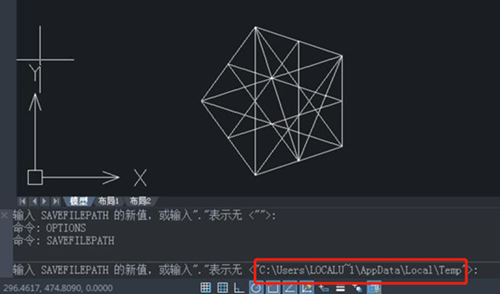
接着我们需要查找文件类型的拓展名称为"Zw$"的文件,将其文件类型的拓展名称修改成"DWG"就可以了。
法二
输入OPTIONS命令到命令行中,按回车立即确认,弹出【选项】会话框。
选取选项【文件】。
单击【自动保存文件位置】。
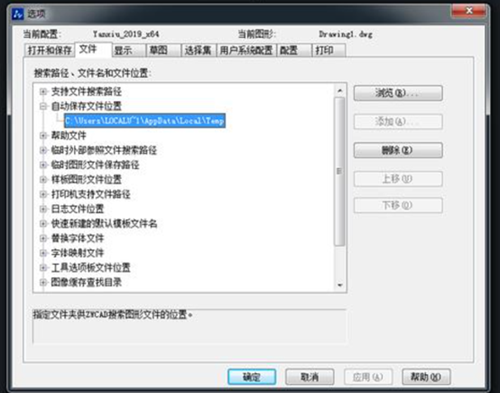
复制一下显示的文件位置,粘贴到Windows资源管理器当中,搜索,CAD的自动保存的文件目录将会出现。
将名称为“bak”、"zw$"、 “tmp”文件修改名称成"DWG"。
法三
同一时间按下【Windows】与【R】,输入如下图显示的"%temp%",单击"确认"按钮,马上打开自动保存文件的目录。
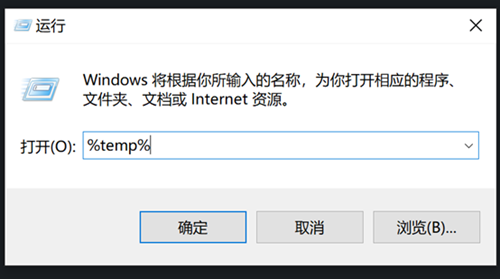
Windows资源管理器当中也会显示有文件类型拓展名。
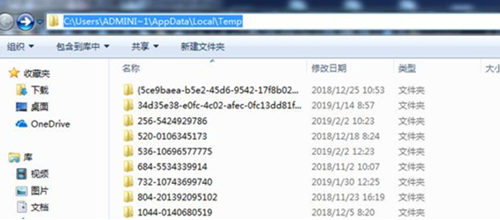
同理可得,将"Zw$"的文件修改名称为"DWG"。
以上内容就是三个方法的具体步骤了。
推荐阅读:40001百老汇峰会
推荐阅读:40001百老汇CAD



























